Как вернуть прозрачность в Windows 8?
|
|
Когда компания Microsoft объявила об отключении эффекта Aero в финальной версии операционной системы Windows 8, многие пользователи просто недоумевали: "Почему"? Ведь на самом деле эффект стекла (Aero) является одним из лучших визуальных решений, который был реализован еще в Windows Vista и доработан в Windows 7. В попытке навязать новый, непривычный миллионам пользователей, интерфейс Metro, представители компании Microsoft не просто отключили эффект Aero, а полностью удалили его программный код из оболочки Windows 8. Ввиду чего, описанные в интернете способы "включения" эффекта Aero в Windows 8 при помощи системного реестра, не позволяет в полной мере насладиться стабильной прозрачностью окон. В этой статье мы рассмотрим 100% способ включения столь полюбившегося многим эффекта Aero, но перед этим разъясним 2 важных момента: - после выполнения всех рекомендаций, описанных в этой статье, Вы сможете добиться эффекта прозрачности границ окон в проводнике Windows, похожего на эффект, применявшийся в Windows Vista или Windows 7, но Вы не сможете добиться одновременного эффекта размытости или отражения; - для постоянного отображения эффекта прозрачности Вам необходимо будет скачать, и запустить специальную утилиту, которая впоследствии будет работать в фоновом режиме (ничего страшного, просто добиться стабильного эффекта Aero без сторонних приложений, путем редактирования системного реестра например, увы, не получится). Итак, приступим: 1. Для начала скачайте и запустите приложение Aero8Tuner: 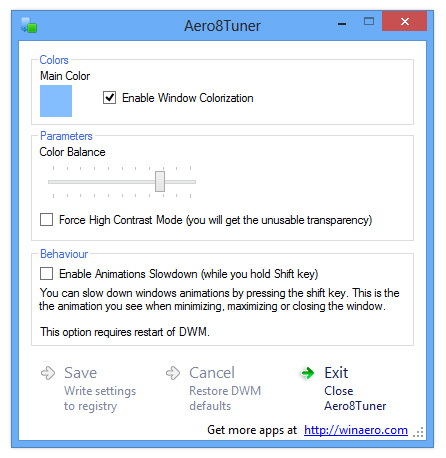 2. Поставьте галочку напротив пункта "Force High Contrast Mode (you will get the unusable transparency)". Не пройдет и доли секунды, как Вы увидите тот самый красивый эффект прозрачности: 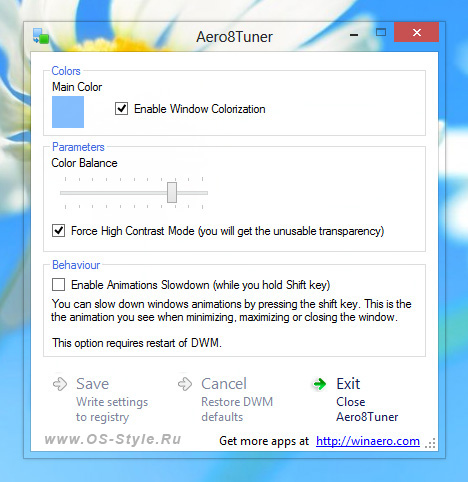 Но радоваться пока рано. Этим пунктом Вы активировали режим высокой контрастности, изначально доступный в Windows 8, но совершенно непригодный для дальнейшей работы (попытайтесь переместить окно программы и Вы поймете о чем идет речь); 3. Теперь необходимо придать нашей прозрачности стабильность. Для этого скачайте и запустите утилиту bLend: 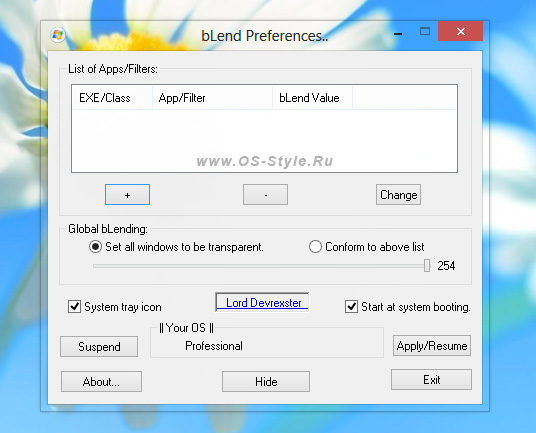 В это трудно поверить, но утилита bLend создавалась пользователем Lord Devrexster в 2008 году для того, чтобы обеспечить в Windows XP эффект Aero, схожий с эффектом в Windows Vista и Windows 7. Удивительно, но она работает и в Windows 8! 4. Отметьте пункт "Set all windows to be transparent" (Сделать все окна прозрачными). Далее, переместите ползунок до конца вправо, т.е. до значения 254; 5. Поставьте галочку напротив пункта "Start at system booting" (Загружать вместе с Windows) и нажмите кнопку Apple/Resume: 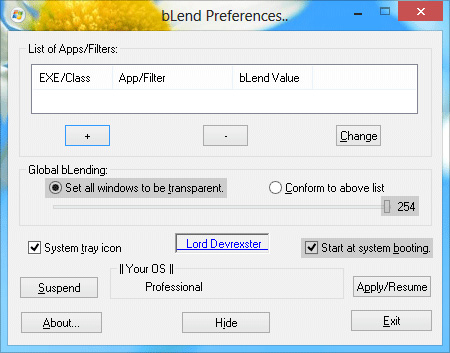 На этом всё! Границы окон проводника в Windows 8 будут прозрачными: 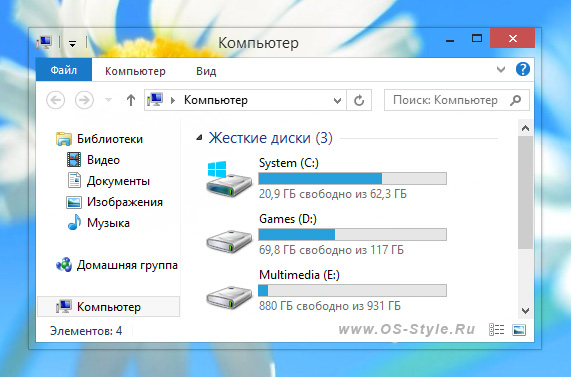 Эффект, не смотря на свою абсолютность (имеется ввиду отсутствие параметров степени прозрачности, а также размытия и отражения), выглядит по-настоящему здорово и отлично сочетается со многими фоновыми рисунками! Однако, в каждой бочке меда, согласно народной пословице, есть ложка дегтя. И она есть. Применяя описанный выше метод на мониторах с небольших или средним разрешением, очень быстро можно столкнуться с эффектом наложения заголовков различных приложений друг на друга. Случается это потому, что как правило окна сразу нескольких приложений находится в развернутом состоянии, а их заголовки, соответственно, на одном уровне. Мешает работе такой "казус" не сильно, особенно если одновременно Вы запускаете не более 1-2 приложений (интернет-браузер и музыкальный проигрыватель, проводник Windows и просмотр фотографий и т.п.). Тем более всегда можно воспользоваться "горячей" клавишей "Windows+Home", оставив в развернутом состоянии только текущее окно. Однако ощущение целостности картины сразу теряется, становится понятно, что не хватает дополнительных настроек степени прозрачности окон и эффекта размытия.
|
|
Автор: Registr | Опубликована: 17.03.2013
| Теги: Aero8Tuner, включить прозрачность в Windows 8, вернуть прозрачность
|
 OS-Style.Ru
OS-Style.Ru XWidget 1.881 Portable
XWidget 1.881 Portable



